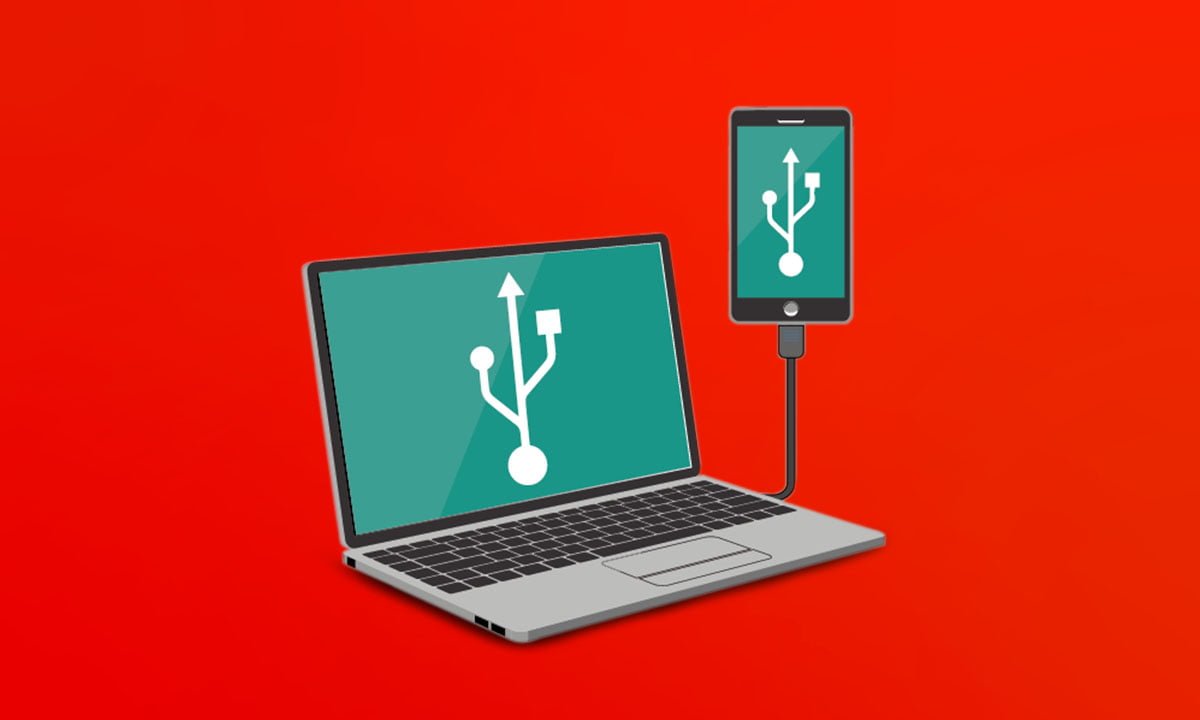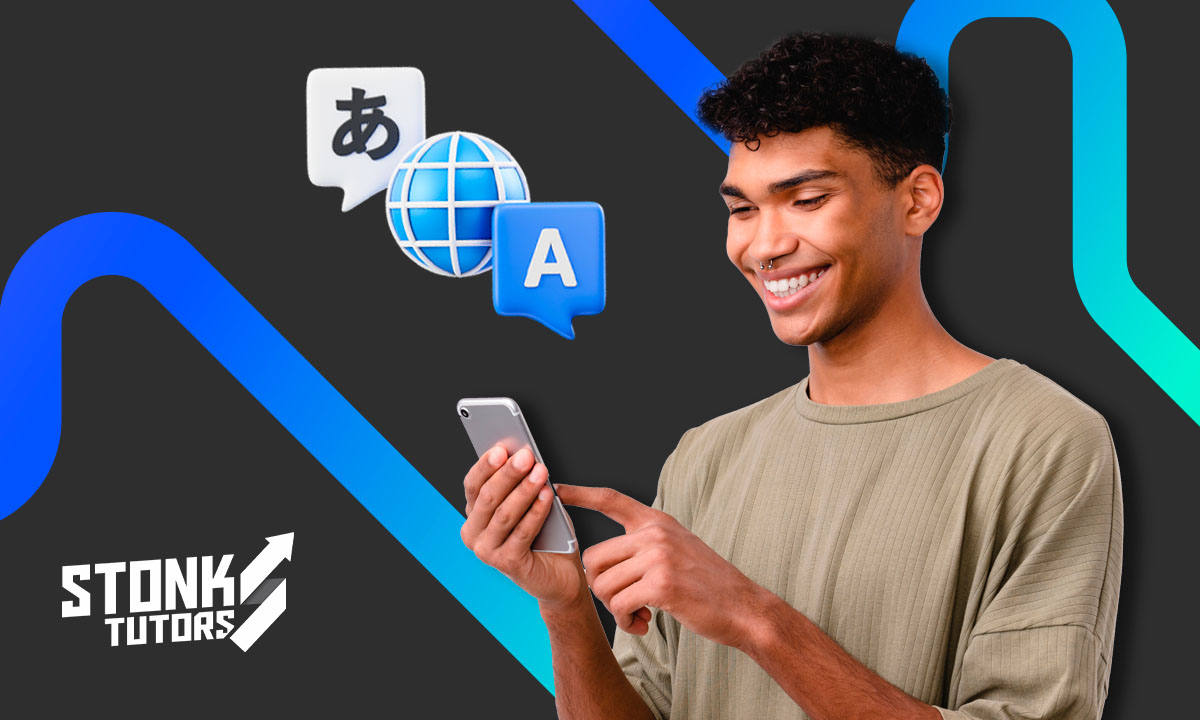Una de las habilidades básicas de quien viva entre ordenadores es saber crear desde cero un pendrive booteable para solventar cualquier problema con sus equipos. Hacerlo desde una PC es una tarea sumamente sencilla que cualquiera puede hacer, pero ¿Y si no se tiene uno disponible? Es aquí donde tu celular puede salvar tu día.
Así como acabas de leer. Tu equipo Android puede ayudarte a crear esa herramienta tan necesaria, de una manera bastante fácil y rápida. ¿Deseas aprender a hacerlo? Entonces no te pierdas esta guía detallada que hemos preparado en esta oportunidad.
4.6/5
Creando un pendrive booteable usando el celular
Antes de pasar al cómo, primero es necesario que sepas cuáles son los requisitos para la creación de un pendrive booteable con tu celular. Presta mucha atención a lo que te vamos a explicar a continuación.
Lo primero que debes hacer es verificar que tu celular sea compatible con OTG (USB On-The-Go) o de lo contrario, no podrás hacer nada. Esto lo puedes averiguar en las propias especificaciones del equipo, o haciendo uso de una app de comprobación. Una vez confirmado, deberás tener a la mano:
- Un celular Android completamente cargado y con la app Ventoy instalada.
- Al menos unos 8 GB de espacio libre en la memoria del equipo.
- Un pendrive de al menos 8 GB de almacenamiento.
- Un cable o adaptador OTG Micro-USB o USB-C, según requiera tu dispositivo.
- Una cosa más. Procura que el pendrive esté en buen estado y sea de calidad, para evitar errores o fallos. Con todo esto reunido, puedes seguir con el tutorial y comenzar la creación del pendrive booteable como verás a continuación.
- Cómo crear un pendrive booteable por Android usando un cable OTG
- Cómo recuperar los datos de una tarjeta de memoria o pendrive dañados
- Cómo reparar un pendrive dañado
Paso 1: descarga el sistema operativo
El primer paso lógico es obtener la ISO del sistema operativo que deseas tener en tu pendrive. Para ello, debes ir a las páginas oficiales de descarga de los S.O. de tu preferencia y hacerte con el archivo. Veamos cómo hacerlo desde el propio dispositivo:
Para Windows 11
- Desde el navegador, entra a la página de descarga de software de Microsoft.
- Haz clic sobre la opción Windows 11
- Ubica la opción de descarga de imágenes ISO del sistema operativo.
- Selecciona el tipo de descarga, y haz clic en “Descargar”.
- Selecciona el idioma según tu país o región.
- Haz clic en el enlace de descarga y espera a que se baje el archivo.
Para Windows 10
- Entra igualmente a la página de descarga de software de Microsoft.
- Escoge Windows 10.
- Ubica la opción “Actualización de Windows 10 2022”
- Selecciona la edición a descargar.
- Selecciona el idioma que necesites.
- Pulsa el enlace de descarga y espera a que termine.
Nota: Si realizas la descarga desde un PC con Windows, los pasos varían un poco. Deberás descargar la “herramienta de creación de medios” en el paso 3. Luego, deberás seguir las instrucciones del apartado sobre crear medios de instalación en la misma página del paso 3.
Para distribuciones Linux
- Busca en el navegador la página oficial de la distro de tu preferencia.
- Ubica el apartado de descargas.
- Baja la ISO correspondiente a la edición de la distro que desees.
- Espera a que culmine la descarga.
- Evita renombrar los archivos ISO, y de hacerlo, no dejes espacios en blanco. Ya teniendo la ISO deseada, ahora lo siguiente es crear el pendrive booteable con la aplicación instalada. Las instrucciones restantes se encuentran a continuación.
Paso 2: Creando el Pendrive booteable con Ventoy
Una de las ventajas de esta aplicación es que te permite generar un USB con varios S.O. de tu preferencia ya precargados. Por esa razón, veamos primero cómo se crea la unidad con un solo S.O. y luego cómo hacer para tener múltiples sistemas en el mismo pendrive.
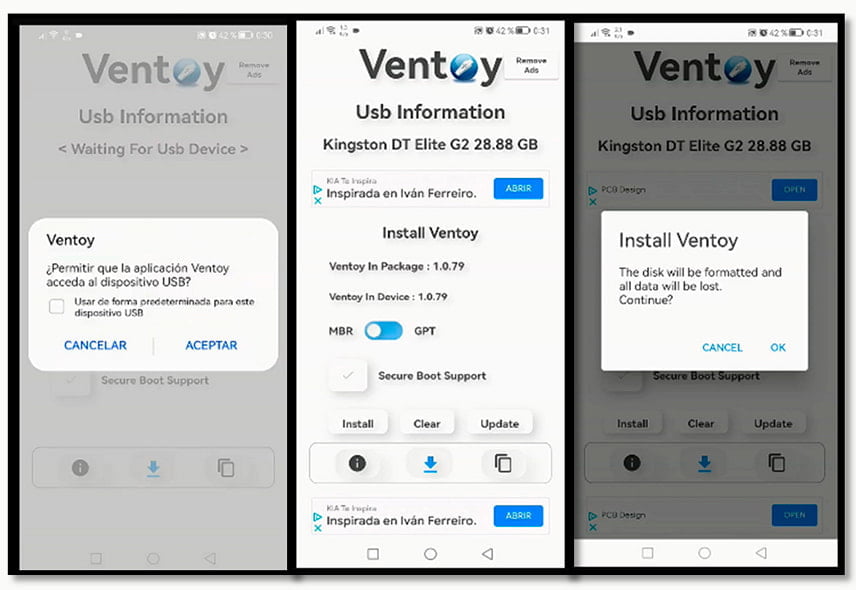
Grabar 1 imagen ISO en el pendrive
En primer lugar, conecta el pendrive a tu celular con el cable o adaptador OTG. Ignora el explorador de archivos en caso de iniciarse. A continuación, ejecuta la aplicación Ventoy y haz lo siguiente:
- Aparecerá una ventana solicitando acceso a la unidad USB. Pulsa “Aceptar”.
- En la siguiente pantalla, escoge MBR o GPT (UEFI) según tu necesidad.
- Activa “Secure Boot Support” según se requiera.
- Presiona en “Install” y luego “Ok” para instalar la aplicación en el pendrive.
Debes saber que en este punto se formateará la memoria USB e instalará la aplicación para ejecutar la ISO, borrando toda la información presente. Una vez finalizada la instalación, toca agregar la ISO del sistema operativo:
- Pulsa en “Copiar” (cuadrado situado en la esquina inferior derecha).
- Pulsa sobre el círculo azul con el signo +.
- Navega hasta la ubicación de la ISO y selecciónala.
El proceso inicia automáticamente. Durante la creación del pendrive booteable es necesario no tocar nada y dejar que la operación culmine. Una vez hecho esto, habrás finalizado con la creación del USB booteable.
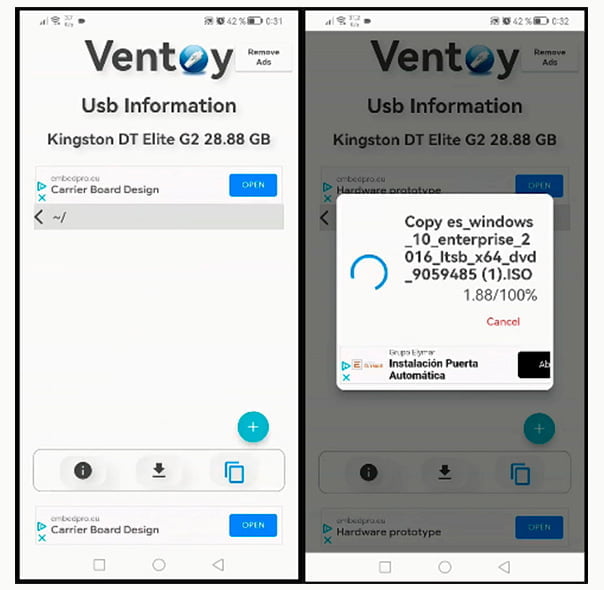
Grabar múltiples ISO en el pendrive
Como te explicamos al principio, Ventoy permite agregar múltiples ISO en una misma unidad para tener varias opciones disponibles. Lo único que cambia son los requisitos: un pendrive de mucha más capacidad, y más espacio libre en el celular para alojar las ISO.
Por supuesto, deberás descargar todas las ISO que desees agregar a tu pendrive. Luego, los pasos son exactamente los mismos que ya se explicaron. La diferencia es que, al llegar al momento de la copia del archivo ISO, deberás repetir esos 3 últimos pasos para cada uno.
De esta manera podrás tener Windows 10, 11 y algunas distros Linux en la misma unidad, por poner un ejemplo. Luego, al arrancar desde el pendrive booteable, la aplicación Ventoy se desplegará y te mostrará un menú con cada S.O. disponible.
¿Ves que fácil es crear un pendrive booteable con tu celular?
Como te habrás dado cuenta, el procedimiento para crear un pendrive booteable desde tu móvil no tiene gran dificultad. Toma nota y aprende bien estos pasos, ya que este conocimiento sin duda puede ser de gran ayuda para salir de algún apuro.
Si eres muy de la vieja escuela, o no confías del todo en hacer este proceso desde tu celular, no hay problema. En ese caso, dale un vistazo a los programas para crear el USB booteable desde Windows y escoge el que se adapte a tus necesidades. Ahora sí, ha llegado la hora de despedirnos. Esperamos que este post te haya sido de utilidad.